Kako dokazati besedilo v tujem jeziku v Wordu 2016

V interesu kozmopolitizma vam Word 2016 omogoča delo s tujimi jeziki. Naučite se, kako vnesti in urediti besedilo v tujem jeziku, ter preveriti črkovanje in slovnico.
Najosnovnejši element, ki ga lahko oblikujete v dokumentu Word 2010, je besedilo – črke, številke in znaki, ki jih vnesete. Besedilo Wordovega dokumenta lahko oblikujete tako, da je krepko, podčrtano, ležeče, malo ali veliko ali v različnih pisavah ali barvah. Word vam daje veličasten nadzor nad videzom vašega besedila.
Word shrani nekatere najpogostejše ukaze za oblikovanje besedila na zavihku Domov v skupini Pisava. Ukazni gumbi v tej skupini izvajajo večino osnovnega oblikovanja besedila, ki ga uporabljate v Wordu. Besedilo lahko oblikujete tudi z uporabo Mini orodne vrstice, ki se prikaže vsakič, ko izberete besedilo.

Najosnovnejši atribut besedila je njegova pisava ali pisava. Pisava nastavi način, kako izgleda vaše besedilo – njegov splošni slog besedila. Čeprav je odločitev o primerni pisavi morda mučna, je izbira pisave v Wordu precej enostavna:
Na zavihku Domov v skupini Pisava kliknite puščico navzdol, da prikažete seznam Pisava.
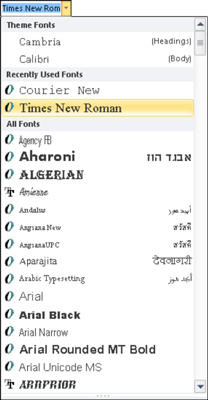
Prikaže se meni z možnostmi pisave. Zgornji del menija prikazuje pisave, povezane s temo dokumenta. Naslednji razdelek vsebuje pisave, ki ste jih nedavno izbrali, kar je priročno za ponovno uporabo pisav. Preostali del seznama, ki je lahko precej dolg, prikazuje vse pisave v sistemu Windows, ki so na voljo Wordu.
Pomaknite se do želene pisave.
Pisave v delu seznama Vse pisave so prikazane po abecednem vrstnem redu, pa tudi v kontekstu (kako so prikazane pri tiskanju).
Kliknite, da izberete pisavo.
Za predogled videza pisav lahko uporabite tudi meni Pisava. Pomikajte se po seznamu, da vidite, katere pisave so na voljo in kako lahko izgledajo. Ko premaknete miško nad pisavo, se vsako izbrano besedilo v vašem dokumentu vizualno posodobi, da pokaže, kako bi bilo to besedilo videti v tej pisavi. (Dokler ne izberete nove pisave, ni sprememb.)
Skupina Pisava navaja nekatere najpogostejše oblike znakov. Uporabljajo se poleg pisave. Pravzaprav izboljšajo pisavo:
Krepko: pritisnite Ctrl+B ali kliknite ukazni gumb Krepko.
Poševno: pritisnite Ctrl+I ali kliknite ukazni gumb Ležeče.
Podčrtaj: pritisnite Ctrl+U ali kliknite ukazni gumb Podčrtaj. Lahko kliknete puščico navzdol poleg ukaznega gumba Podčrtaj, da izberete med različnimi slogi podčrtanja ali nastavite barvo podčrtanja.
Če želite podčrtati samo besede in ne presledkov med besedami, pritisnite Ctrl+Shift+W. Podčrtaj besed izgleda takole.
Prečrtaj: kliknite ukazni gumb Prečrtano. (Za to ni bližnjice na tipkovnici.)
Subscript: Pritisnite Ctrl+= (znak enakosti) ali kliknite ukazni gumb Subscript. Podpisno besedilo se prikaže pod osnovno črto, na primer 2 v H2O.
Nadpis: pritisnite Ctrl+Shift+= (znak enake) ali kliknite ukazni gumb Nadpis. Nad vrstico se prikaže nadpisno besedilo, na primer 10 v 210.
Vse velike črke: pritisnite Ctrl+Shift+A. To je oblika besedila, ki se ne uporablja s pritiskom tipke Shift ali Caps Lock.
Dvojni podčrtaj: pritisnite Ctrl+Shift+D. To besedilo je dvojno podčrtano.
Skrito besedilo: pritisnite Ctrl+Shift+H. Če želite prikazati skrito besedilo, kliknite ukazni gumb Pokaži/Skrij (v skupini odstavkov na zavihku Pisanje). Skrito besedilo se v dokumentu prikaže s pikčasto podčrtano.
Majhne črke: pritisnite Ctrl+Shift+K. Majhne velike črke so idealne za naslove.
Če želite izklopiti atribut besedila, znova uporabite ukaz. Na primer, pritisnite Ctrl+I, da vnesete ležeče. Nato znova pritisnite Ctrl+I, da se vrnete na običajno besedilo.
V interesu kozmopolitizma vam Word 2016 omogoča delo s tujimi jeziki. Naučite se, kako vnesti in urediti besedilo v tujem jeziku, ter preveriti črkovanje in slovnico.
Učinkovito filtriranje in razvrščanje podatkov v vrtilni tabeli Excel 2019 za boljša poročila. Dosežite hitrejše analize z našimi namigi in triki!
Reševalec v Excelu je močno orodje za optimizacijo, ki lahko naleti na težave. Razumevanje sporočil o napakah reševalca vam lahko pomaga rešiti težave in optimizirati vaše matematične modele.
Odkrijte različne <strong>teme PowerPoint 2019</strong> in kako jih lahko uporabite za izboljšanje vaših predstavitev. Izberite najboljšo temo za vaše diapozitive.
Nekateri statistični ukrepi v Excelu so lahko zelo zmedeni, vendar so funkcije hi-kvadrat res praktične. Preberite vse opise funkcij hi-kvadrat za bolje razumevanje statističnih orodij.
V tem članku se naučite, kako dodati <strong>obrobo strani</strong> v Word 2013, vključno z različnimi slogi in tehnikami za izboljšanje videza vaših dokumentov.
Ni vam treba omejiti uporabe urejevalnika besedil na delo z enim samim dokumentom. Učinkovito delajte z več dokumenti v Wordu 2013.
Sodelovanje pri predstavitvi, ustvarjeni v PowerPointu 2013, je lahko tako preprosto kot dodajanje komentarjev. Odkrijte, kako učinkovito uporabljati komentarje za izboljšanje vaših predstavitev.
Ugotovite, kako prilagoditi nastavitve preverjanja črkovanja in slovnice v Wordu 2016, da izboljšate svoje jezikovne sposobnosti.
PowerPoint 2013 vam ponuja različne načine za izvedbo predstavitve, vključno s tiskanjem izročkov. Izročki so ključnega pomena za izboljšanje vaše predstavitve.




